我们可以把WORD直接插入PPT中,在PPT中显示为一个WORD文档的图标,在PPT放映时,只要点击这个图标就可以打开这个WORD文档。那么PPT中怎么插入word文档?下面小编就为大家介绍PPT插入word文档方法,一起来看看吧!

方法/步骤
1、打开Office PowerPoint软件。
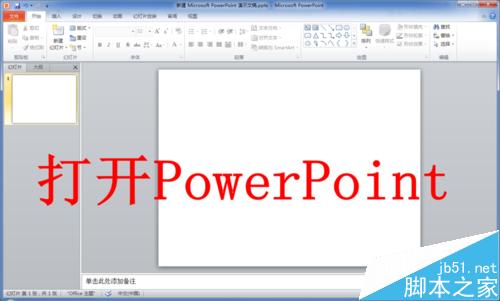
2、点击“插入”选项卡中的“对象”,弹出插入对象对话框。
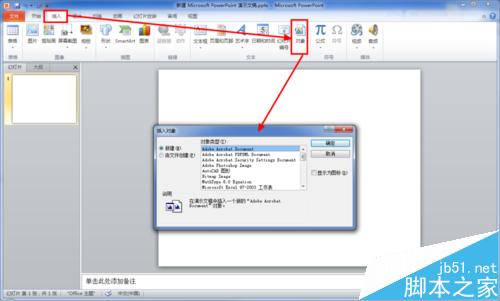
3、选择对话框左侧的“由文件创建”。

PPT课件中的多媒体资源怎么快速下载提取出来?
PPT课件中的多媒体资源怎么快速提取出来?需要ppt课件中的的素材,比如背景图,音乐,flash视频等,但是这些素材一般不能直接通过复制获取,该怎么办恩?下面我们来看看快速提取PPT课件中的多媒体资源的方法,需要的朋友可以参考下
4、点击“浏览”,弹出文件浏览对话框。
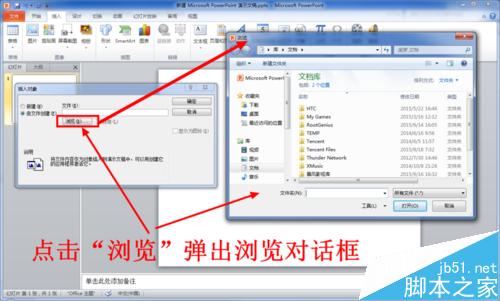
5、选中你要插入的Word文档后点击“确定”。

6、勾选插入对象对话框右侧的“显示为图标”,勾选后点击右上角的“确定”。一定记得勾选该选项,否则插入的就是Word中的内容,而不是图标了。

7、此时你的Word文档就插入PPT中了。你可以双击图标打开Word文档进行查看或者编辑了。


注意事项
记得勾选“显示为图标”选项。
以上就是PPT中怎么插入word文档方法介绍,大家看明白了吗?希望能对大家有所帮助!
PowerPoint2007嵌入字体其他电脑上也能正常显示方法
或许您碰到过自己制作的PowerPoint演示文稿在别人的机器上演示时,特殊字体变成了普通字体,甚至还因字体的改变而影响了排版模式,导致演示效果变差?这是由于对方的机器中没有你在制作演示文稿时使用的字体造成的。但是又不可能给其他人时顺便又给它一份或者多份字体文件要其安装,显然这样耗时又耗力。 在创建演示文稿的计算机上






